TP-Link AC1900系列无线路由器修改无线名称、密码的方法教程
本文将详细介绍AC1900系列无线路由器(包括TL-WDR7660、TL-WDR7620等型号)查看或修改无线信号名称或无线密码的方法。...
无线信号一般指无线Wi-Fi,无线信号名称和无线密码是无线终端连接路由器上网最重要的两个信息。实际使用过程中,如果出现连接不上无线、忘记无线密码或者被蹭网的情况,此时我们可能需要查看或者修改信号名称或密码。
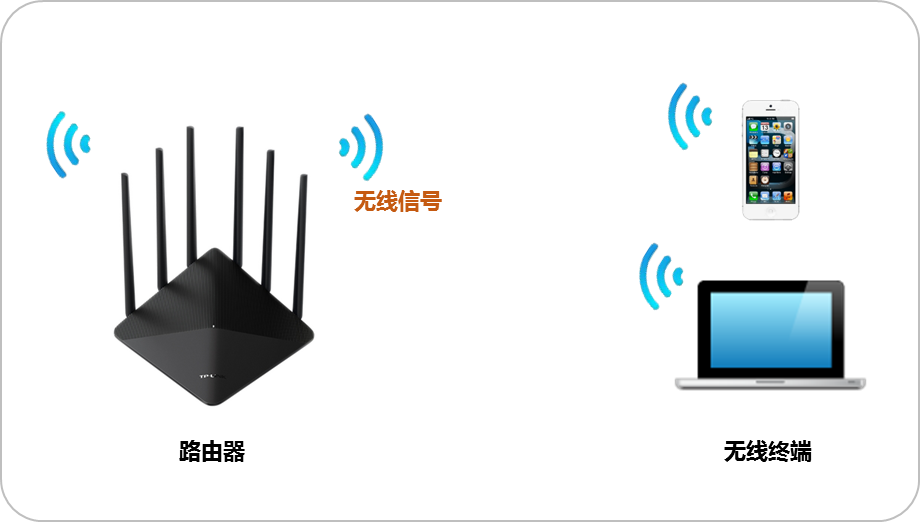
本文将详细介绍AC1900系列无线路由器(包括TL-WDR7660、TL-WDR7620等型号)查看或修改无线信号名称或无线密码的方法。
无线信号设置方法
双频无线路由器,会发射2.4G和5G两个信号,建议路由器开启多频合一功能,2.4G和5G设置相同的无线名称和无线密码,从而实现终端在2.4G和5G网络之间的漫游。
1.进入设置界面
终端连接路由器后,打开浏览器,清空地址栏输入tplogin.cn(或192.168.1.1),填写管理密码,登录管理界面。如下:
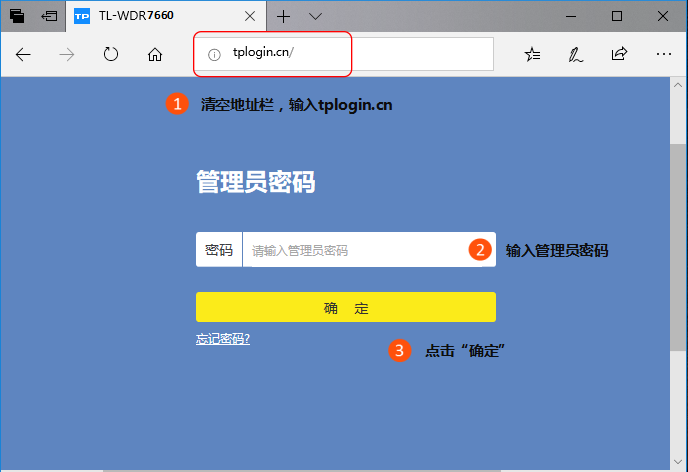
2.查看或修改无线参数
方法一、在首页查看和修改
登录管理界面后,在页面左上侧会有网络状态,此处可以分别管理2.4G和5G无线网络的名称、密码,如下:
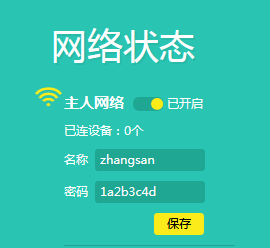
方法二、在无线设置中查看和修改
点击“路由设置”。如下:

在“路由设置>无线设置”中可以查看或修改设置。如下:
设置路由器的无线名称和无线密码,由于路由器开启了多频合一,设置之后2.4G和5G的无线名称和密码都会跟着变化。
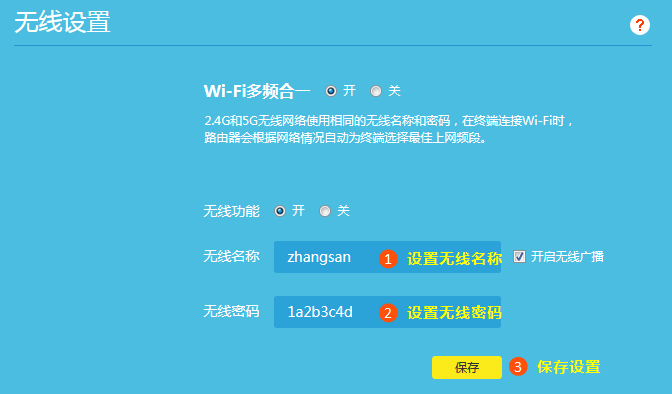
此处还可以分别修改2.4G和5G的无线信道、模式或频段带宽等高级无线参数。
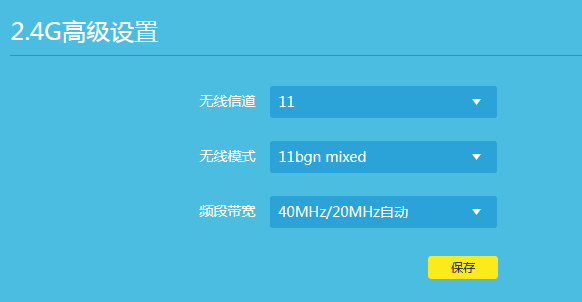
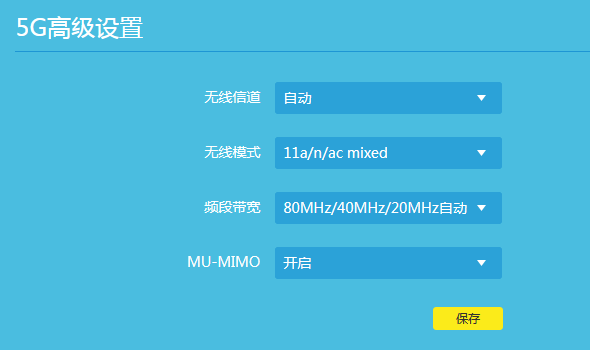
重要提示:如果您仅修改了无线密码而没有该名称,那么已经连接过该无线信号的终端无法自动连接上信号,必须删除终端上保存的无线配置文件,重新连接。参考:如何删除无线信号[wifi]重新连接。
如果改了信号名称,则正常连接即可。
疑问解答
Q1:信号可以设置为中文吗?
答:为了确保无线网络可以正常使用,请勿设置为中文的无线名称。设置为中文后,由于编码格式不统一,部分终端可能无法搜索到信号或搜索到乱码。
Q2:修改信号后需要重启吗?
答:无线信号名称、密码以及各参数修改后立即生效,无需重新启动。
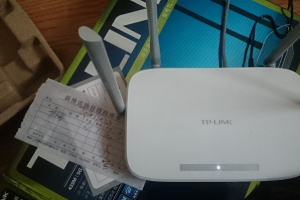
TP-link路由器 怎么设置?用手机设置四天线tp-link路由器教程图解
TP-link路由器 怎么设置?用手机设置四天线tp-link路由器教程图解。TP-link四天线路由器手机设置流程...
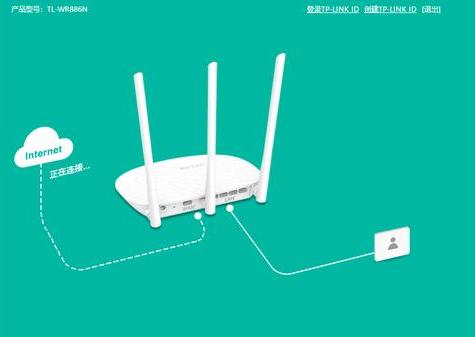
TP-Link无线路由器怎么设置?TP-Link无线路由器登陆设置上网教程
随着互联网的快速发展,我们生活上越来越离不开智能手机、笔记本电脑、平板电脑等需要网络的电子产品。所以几乎每个家庭都有路由器,市场上也就出现了大大小小,功能多样的各...

TP-Link路由器无线桥接设置方法教程详解
很多人家里需要安装新的路由器的时候,会碰到一个难题,没地方拉网线!其实路由器不用线也可以连接,路由器无线WDS桥接功能可以扩展无线覆盖范围,实现信号增强、在两个路由器之间不用线的情况下也可连接。...

小米路由器4Q怎么设置?用手机设置小米路由器4Q的方法教程图解
小米路由器4Q怎么设置?下面就详细介绍用手机设置小米路由器4Q的方法,小米路由器4Q设置教程图解。...

路由器什么牌子好?2018年高性价比路由器推荐前十名
路由器是现在家庭学校公司各个场所都会有的数码产品,能够提供给人们无线网络。那么,人们在购买的时候,买哪个牌子的路由器好呢?今天小编就给大家说说,路由器哪个牌子好:2018性价比最好路由器前十位,赶紧来看看吧!...

家用路由器哪个牌子好?2018年家用路由器推荐排名前十名
一般在家庭中,路由器是必须的,那么家用路由器哪个牌子好用呢?到底选择哪个好呢?因此,小编就给大家整理了2018家用路由器推荐:家用路由器排名前十名,一起来挑选适合你家的路由器吧!...

家用路由器哪款好?2018年家用路由器测评报告,谁才是真正的“穿墙王”
那么在如今的路由器市场上,到底什么路由器才是用户最好的选择呢?越来越多的智能设备需要连接,让普通路由器略显吃力。...
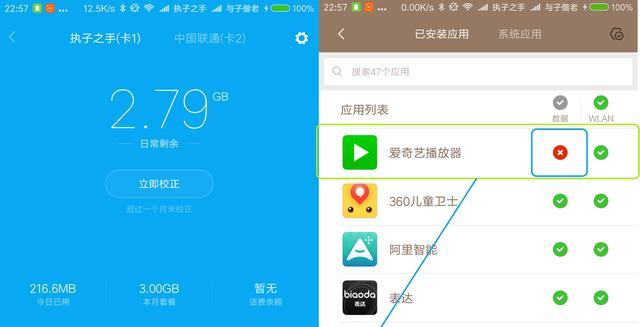
小米路由器控制上网时间设置教程 小米路由器怎么控制用户上网时间?
网络时代,手机、平板,电脑的流行,越来越多的学生沉迷网络,各种追剧,各种游戏。基本很少接触到户外和室外运动。长时间观看屏幕,屏幕的蓝光对眼睛伤害很大,造成视力模糊,眼睛干涩...
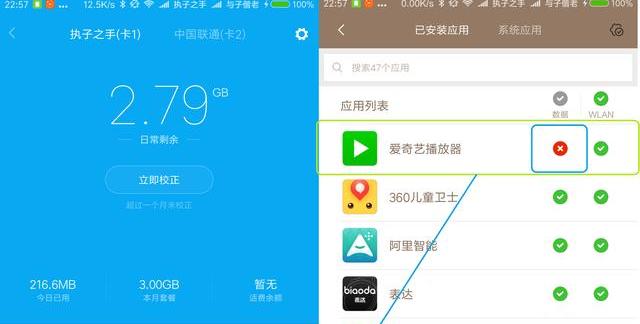
小米路由器怎么控制用户上网时间?小米路由器控制用户上网时间的方法
一些长时间沉迷网络和沉迷网络游戏等?长时间观看屏幕?其实最好的办法就是断网,可以适当设置一下网络的通断时间。本文拿小米路由为例,其实现在大部分智能路由器都有这个功能,家长可以控制上网的时间,还可以控制上网的网址等。...

路由器无线网络不稳定怎么办?路由器无线网络速度不稳定的原因和解决方法
通过无线路由器可以为手机、平板电脑、笔记本实现无线网络服务。那么路由器无线网络不稳定怎么办?下面分享一下路由器无线网络延迟高速度不稳定的原因和解决方法。...

